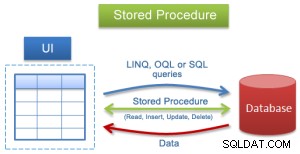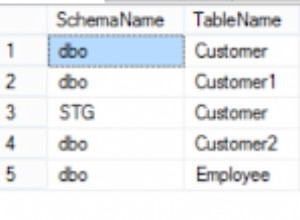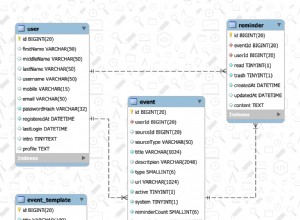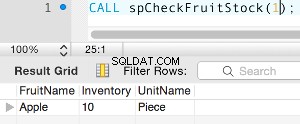Anda mungkin tahu bahwa Anda dapat mengarahkan kursor ke variabel saat VBA dalam mode istirahat untuk memeriksa isinya. Nilai variabel akan muncul di tooltip di bawah variabel.
Saya akan menggunakan kode berikut dalam contoh saya di bawah ini:
Sub TestVariableInspection()
Dim s As String
s = "Short string"
Stop
Dim x As String
x = "12345678 1" & _
"12345678 2" & _
"12345678 3" & _
"12345678 4" & _
"12345678 5" & _
"12345678 6" & _
"12345678 7" & _
"12345678 8" & _
"12345678 9" & _
"12345678 0"
Stop
End SubKasus Sederhana:String Pendek
Jika saya menjalankan rutinitas ini ke Stop pertama pernyataan, panjang string dalam variabel s cukup kecil sehingga seluruh isinya ditampilkan:
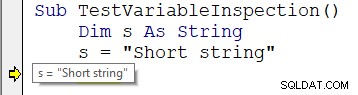
String Panjang:Sisi Kanan Nilai Terpotong
Dengan string yang panjang, sisi kanan nilai terpotong. VBA menampilkan elipsis (... ) untuk menunjukkan ada karakter tambahan. Pada tangkapan layar di bawah, hanya 71 karakter pertama yang ditampilkan.
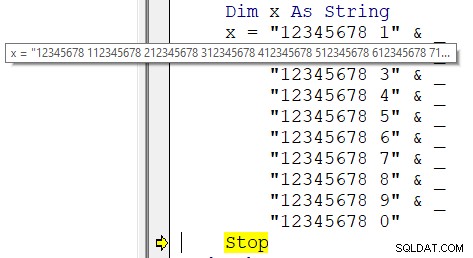
[Ctrl] + {Hover}:Sisi Kiri Nilai Terpotong
Terkadang, bagian penting dari variabel adalah apa yang muncul di sisi kanan nilai. Ini sering terjadi, misalnya, ketika berhadapan dengan jalur file lengkap. Umumnya, Anda akan lebih tertarik pada nama file daripada huruf drive dan folder root.
Untuk melihat sisi kanan dari nilai variabel yang panjang, tahan tombol [Ctrl] sebelum mengarahkan kursor ke variabel dengan penunjuk mouse:
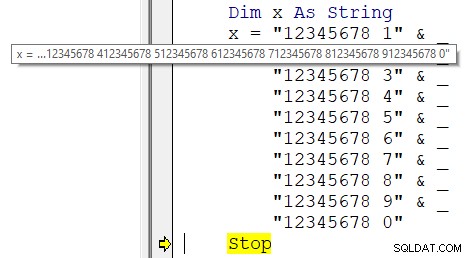
Dalam tangkapan layar ini, hanya 70 karakter terakhir yang ditampilkan di tooltip.
Selain itu, perbedaan dalam jumlah karakter yang ditampilkan (71 vs. 70) membuat saya berpikir bahwa pembatasan didasarkan pada lebar ujung alat daripada jumlah karakter dalam nilai.